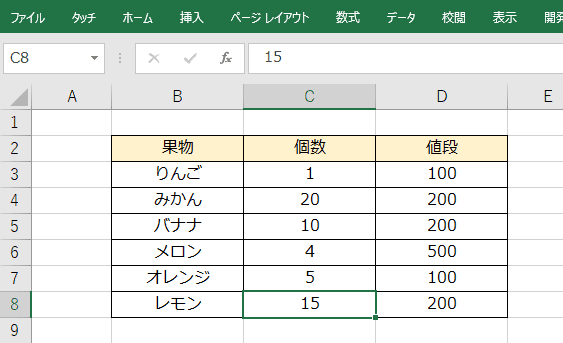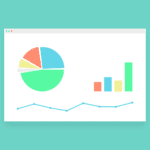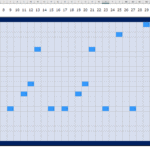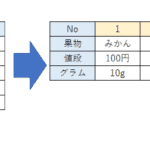Excel で複数の列をいろいろな条件を指定して並び替えたい!
どーもTakeです。
Excel でデータ管理を行っている際にそんな悩みがあると思います。
この記事では、Excel で複数の列の値をいろいろな条件を指定して並び替える方法を実際の画像を使ってわかりやすく説明します。
すごく便利な機能なのでぜひこの記事で覚えていただければと思います。
この記事でわかること!
- Excel で複数の列の値をいろいろな条件を指定して並び替える方法
Excel で複数の列の値をいろいろな条件を指定して並び替える方法
まずはこんな表があるとします。
この表の列「果物」「個数」「値段」を並び替えようとします。
上の「データ」タブ→「並び替え」ボタンをクリックします。
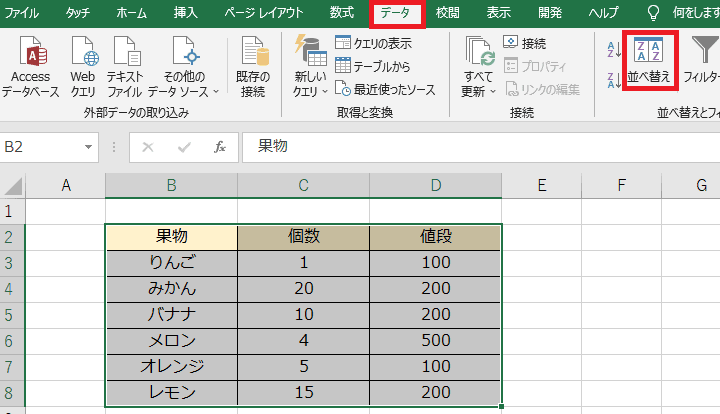
すると下記のような「並び替え」ダイアログが表示されます。
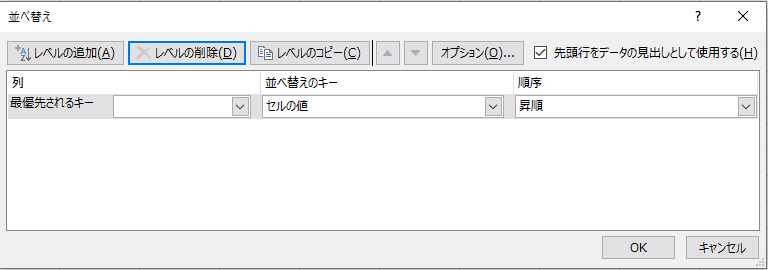
追加する条件の数だけ「レベルの追加」を押下します。
すると条件の行が追加されます。
そして「列」のプルダウンを選択して条件を追加する列名を選択します。
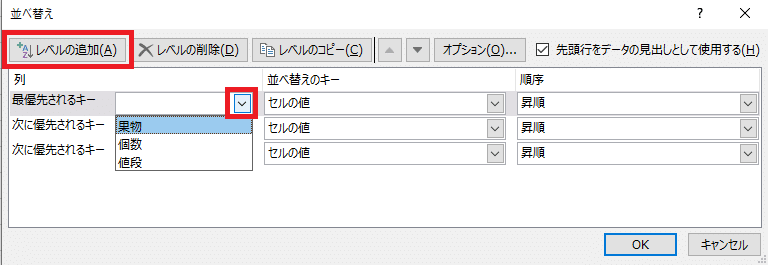
そして「列」「並び替えのキー」「順序」を指定します。
下記ならば、果物 ← 昇順、個数 ← 大きい順、果物 ← 小さい順、
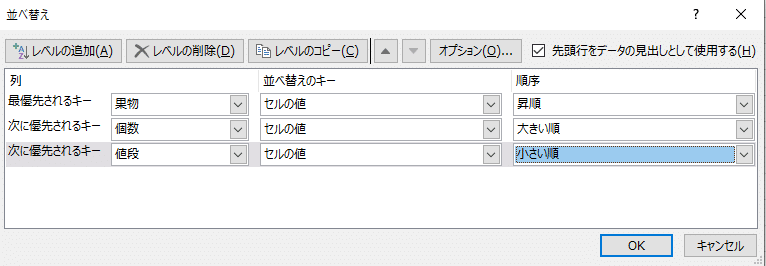
すると表がしていた条件通りに並び変わります。
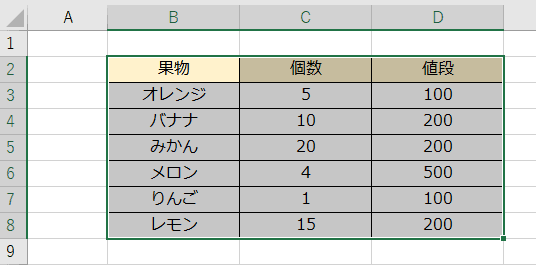
注意点!
値が数字であるか、文字であるかです。
下記の順序という列が「昇順、降順」となっている場合、列が「数字」としてソートされますが、
「大きい順」「小さい順」となっている場合、列が「文字列」としてソートしているので注意が必要です。
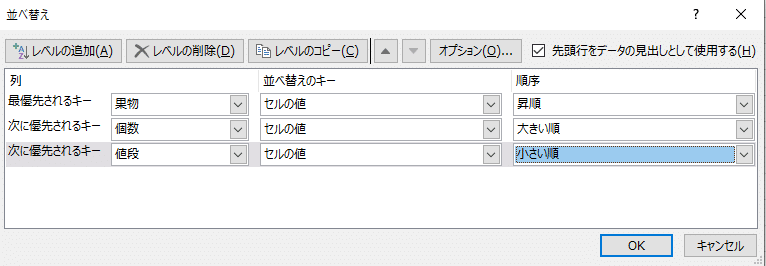
最後に
いかがでしたでしょうか?
この記事では Excel の「複数の列の値をいろいろな条件を指定して並び替える方法」について解説しました。
すごく簡単だと思うので、ぜひこの記事を参考に行ってみて下さい。
ではでは。